 Vue totale
Vue totale
Les outilsTotal View vous permettent de créer des animations globales basées sur des images clés instantanées. Des objets animés s'affichent également pendant la lecture. Les outils suivants sont disponibles :
-
Outils de sécurité
 Aperçu de l'outil Total View
Aperçu de l'outil Total View
Pour créer une vue à vol d'oiseau d'une scène (avec ou sans animation), naviguez dans les vues et prenez des photos. Après avoir capturé des instantanés pour toutes les vues, vous pouvez parcourir toutes les vues ou les survoler.
Pour construire une mouche à travers avec des clichés :
-
Dans le ruban Animation , cliquez sur l’outil
 Vue totale .
Vue totale . -
Faites l'une des choses suivantes :
-
Naviguez jusqu'à la première vue souhaitée de la scène et cliquez sur Snapshot. Notez que la vue totale devient transparente mais ne se ferme pas. L'instantané apparaît dans le panneau Vue nommée.
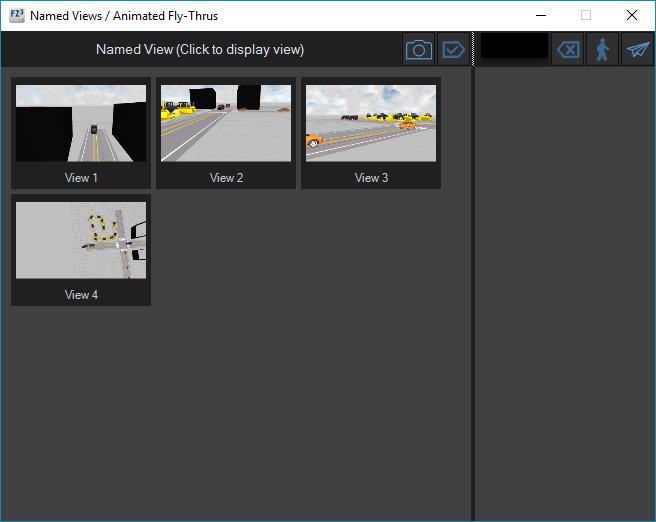
OU
-
Cliquez sur Options Fly-Thru pour parcourir la scène à l'aide des commandes de navigation. Vous pouvez y contrôler la hauteur de la caméra, l'inclinaison du suivi et ajuster la taille de chaque "étape" des commandes de navigation.
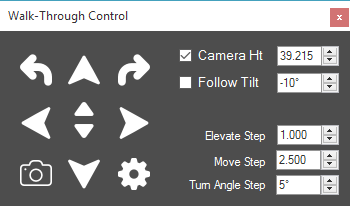
-
-
Vous pouvez effectuer l'une des étapes suivantes :
-
Naviguez jusqu'à la première vue souhaitée de la scène et cliquez sur Snapshot. Notez que la vue totale devient transparente mais ne se ferme pas. L'instantané apparaît dans le panneau Vue nommée.
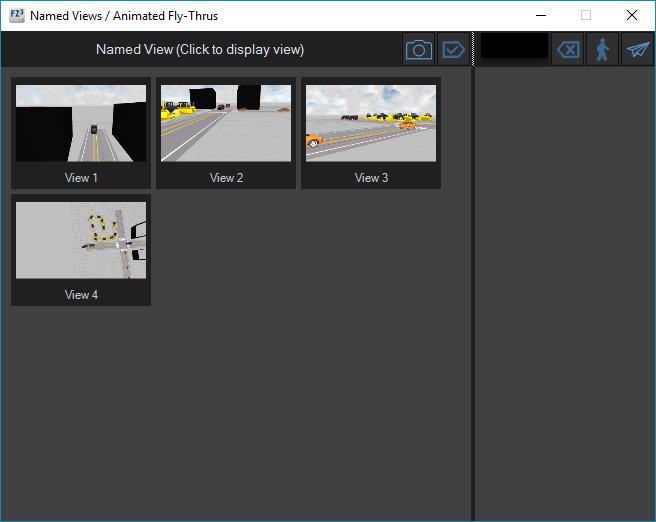
OU
-
Cliquez sur Options Fly-Thru pour parcourir la scène à l'aide des commandes de navigation. Vous pouvez y contrôler la hauteur de la caméra, l'inclinaison du suivi et ajuster la taille de chaque "étape" des commandes de navigation.
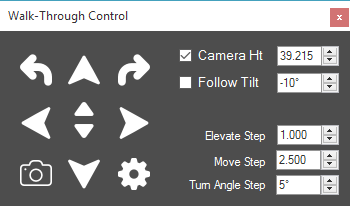
-
-
Passez d'une vue à l'autre et cliquez sur les clichés dans l'ordre prévu pour le survol.
-
Après avoir capturé toutes les vues, cliquez sur chaque instantané pour vérifier la qualité de chaque vue.
-
Cliquez sur la flèche Déplacer pour ajouter les instantanés au panneau Vue totale.
-
Cliquez sur Créer une animation de vue totale. La fenêtre Vitesse d'animation s'affiche.
Si aucune image ne se trouve dans le bac à images de survol, toutes les images s'ajoutent automatiquement au bac pour une animation de vue totale.
-
Sélectionnez la vitesse.
Walk-Thru - Visualisez le survol à 3 mph.
Fly-Thru - Visualisez le survol à 30 mph.
Personnalisé - Personnalisez la vitesse en sélectionnant le nombre de pieds par seconde (fps).
Temps total : spécifiez le nombre de secondes pour la durée du survol. Cette option permet d’ajuster facilement la durée de lecture du survol. Vous pouvez ajuster la synchronisation de certains instantanés dans le gestionnaire KEP.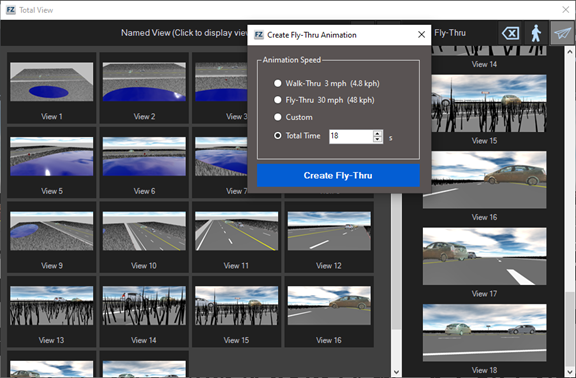
-
Cliquez sur la commande Play pour visualiser l'animation.
-
Pour arrêter l'animation de la vue totale, cliquez sur la commande Arrêter l'animation. Cliquez sur la caméra animée Total View pour la redémarrer.
Vous pouvez régler les trajectoires d'animation de Total View avec les poignées. Les chemins peuvent apparaître haut dans l'air virtuel. C'est normal.
Pour plus d’informations, consultez le Flux de travail Fly-Thru et le Flux de travail avancé Fly-Thru.
